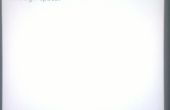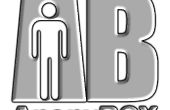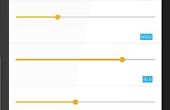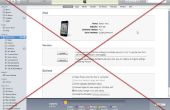STAPPEN: 1. open Microsoft Excel 2. Typ de titel van uw tabel. Ex. "Mijn maandelijkse Budget". 3. het label van de rij- en kolomkoppen volgens uw dagelijkse behoeften. Je kan zo veel als u wilt een meer exacte resultaat hebben. 4. bij de besparingen kolom, selecteert u één cel en typ de formule:
a. type "=" in de eerste cel onder de kop van de besparingen.
b. Klik op de cel met dezelfde rij bevindt als de cel in de kolomkop van de besparingen van de uitkering-kolom.
c.Type "-" voor aftrekken.
d.Type "som (.
e. selecteert u de cellen onder elke uitgave voor de rij die u zijn momenteel vervolgens computing ")" om de formule
f. Druk op Enter.
g. probeert te Voer waarden in de cellen op die rij om te zien of de formule die u hebt aangebracht klopt.
h. Nadat u hebt gecontroleerd, selecteert u de cel waarin u de formule hebt geplaatst en sleep neer de "+", in de rechterbenedenhoek van de cel tot de laatste rij van de kolom van de besparingen.
5. Als u krijgen van het totaal voor elke kolom wilt, vul dan de formule:
a. bij de eerste cel na de "totaalrij"-header (indien u nog niet plaatste nog, u kan het onder de laatste dag van de week te plaatsen), typ "= som (" Markeer vervolgens de cellen die moeten worden toegevoegd in de kolom, typt u ")" en druk op enter
b. Selecteer de cel waarin u de formule hebt geplaatst en sleep de "+", in de rechterbenedenhoek van de cel tot de laatste kolom in de rij Totaal.
6. uw tabel aanpassen. De grootte van kolommen en rijen aanpassen door te slepen van de rand van de cel met de kolom / rij naam. U kan ook de lijndikte van de rand wijzigen. U kunt kleuren voor onderscheid. 7. Wanneer u klaar bent, kunt u beginnen met het invoeren van uw gegevens moeten worden berekend. 8. Bekijk het resultaat, kijk naar de totalen en zie wat u moet veranderen in de begroting planning. 9. sparen uw document:
a. Klik op de Office-knop
b. Selecteer Opslaan als
c. Selecteer Excel-werkmap
d. Typ uw gewenste bestandsnaam
e. Klik op opslaan.